რა არის ISO ფაილი? და სად გამოიყენება ISO ფაილები?
Miscellanea / / November 28, 2021
თქვენ შეიძლება შეგხვედრიათ ტერმინი ISO ფაილი ან ISO სურათი. ოდესმე გიფიქრიათ რას ნიშნავს ეს? ფაილს, რომელიც წარმოადგენს ნებისმიერი დისკის (CD, DVD და ა.შ.) შინაარსს, ეწოდება ISO ფაილი. მას უფრო პოპულარულად მოიხსენიებენ, როგორც ISO სურათს. ეს არის ოპტიკური დისკის შინაარსის დუბლიკატი.

თუმცა, ფაილი არ არის გამოსაყენებლად მზა მდგომარეობაში. ამის შესაბამისი ანალოგი იქნება ბრტყელი ავეჯის ყუთი. ყუთი შეიცავს ყველა ნაწილს. თქვენ უბრალოდ უნდა ააწყოთ ნაწილები, სანამ ავეჯის გამოყენებას დაიწყებთ. ყუთი თავისთავად არანაირ დანიშნულებას არ ემსახურება, სანამ ნაჭრები არ დაყენდება. ანალოგიურად, ISO გამოსახულება უნდა გაიხსნას და შეიკრიბოს, სანამ მათ გამოიყენებთ.
შინაარსი
- რა არის ISO ფაილი?
- სად გამოიყენება ISO ფაილები?
- 1. ISO გამოსახულების დამონტაჟება
- 2. ISO გამოსახულების ჩაწერა დისკზე
- 3. ISO ფაილის ამოღება
- 4. თქვენი ფაილის შექმნა ოპტიკური დისკიდან
რა არის ISO ფაილი?
ISO ფაილი არის საარქივო ფაილი, რომელიც შეიცავს ყველა მონაცემს ოპტიკური დისკიდან, როგორიცაა CD ან DVD. მას დაარქვეს ოპტიკურ მედიაში ნაპოვნი ყველაზე გავრცელებული ფაილური სისტემის მიხედვით (ISO 9660). როგორ ინახავს ISO ფაილი ოპტიკური დისკის მთელ შინაარსს? მონაცემები ინახება სექტორის მიხედვით, შეკუმშვის გარეშე. ISO სურათი საშუალებას გაძლევთ შეინახოთ ოპტიკური დისკის არქივი და შეინახოთ იგი შემდგომი გამოყენებისთვის. თქვენ შეგიძლიათ ჩაწეროთ ISO გამოსახულება ახალ დისკზე, რომ შექმნათ წინა სურათის ზუსტი ასლი. რამდენიმე თანამედროვე ოპერაციულ სისტემაში, თქვენ ასევე შეგიძლიათ დააინსტალიროთ ISO გამოსახულება ვირტუალურ დისკზე. თუმცა, ყველა აპლიკაცია ისე იქცევა, როგორც ნამდვილი დისკი იყო ადგილზე.
სად გამოიყენება ISO ფაილები?
ISO ფაილის ყველაზე გავრცელებული გამოყენებაა, როდესაც თქვენ გაქვთ პროგრამა მრავალი ფაილით, რომლის გავრცელებაც გსურთ ინტერნეტში. ადამიანებს, რომლებსაც სურთ პროგრამის ჩამოტვირთვა, შეუძლიათ მარტივად ჩამოტვირთოთ ერთი ISO ფაილი, რომელიც შეიცავს ყველაფერს, რაც მომხმარებელს დასჭირდება. ISO ფაილის კიდევ ერთი მნიშვნელოვანი გამოყენება არის ოპტიკური დისკების სარეზერვო ასლის შენარჩუნება. რამდენიმე მაგალითი, სადაც ISO გამოსახულება გამოიყენება:
- Ophcrack არის პაროლის აღდგენის ინსტრუმენტი. იგი მოიცავს ბევრ პროგრამულ ნაწილს და მთელ OS-ს. ყველაფერი რაც თქვენ გჭირდებათ არის ერთ ISO ფაილში.
- ბევრი პროგრამა ჩამტვირთავი ანტივირუსი ასევე ჩვეულებრივ იყენებენ ISO ფაილებს.
- Windows OS-ის ზოგიერთი ვერსიის (Windows 10, Windows 8, Windows 7) შეძენა ასევე შესაძლებელია ISO ფორმატში. ამ გზით, მათი ამოღება შესაძლებელია მოწყობილობაზე ან დამონტაჟება ვირტუალურ მოწყობილობაზე.
ISO ფორმატი ხდის მოსახერხებელი ფაილის ჩამოტვირთვას. ის ადვილად ხელმისაწვდომია დისკზე ან სხვა მოწყობილობაზე დასაწერად.
შემდეგ სექციებში განვიხილავთ სხვადასხვა ოპერაციებს ISO ფაილთან დაკავშირებით - როგორ დააინსტალირეთ, როგორ ჩაწეროთ იგი დისკზე, როგორ ამოიღოთ და ბოლოს როგორ შექმნათ თქვენი ISO გამოსახულება ა დისკი.
1. ISO გამოსახულების დამონტაჟება
ISO გამოსახულების დამონტაჟება არის პროცესი, სადაც თქვენ აყენებთ ISO სურათს ვირტუალურ დისკად. როგორც უკვე აღვნიშნეთ, აპლიკაციების ქცევაში ცვლილება არ იქნება. ისინი გამოსახულებას როგორც ნამდვილ ფიზიკურ დისკს. თითქოს სისტემას ატყუებთ და თვლით, რომ არსებობს რეალური დისკი, მაშინ როცა იყენებთ მხოლოდ ISO სურათს. როგორ არის ეს სასარგებლო? იფიქრეთ, რომ გსურთ ითამაშოთ ვიდეო თამაში, რომელიც მოითხოვს ფიზიკურ დისკის ჩასმას. თუ ადრე შექმენით დისკის ISO სურათი, არ გჭირდებათ რეალური დისკის ჩასმა.
ფაილის გასახსნელად, თქვენ უნდა გამოიყენოთ დისკის ემულატორი. შემდეგი, ირჩევთ დისკის ასოს ISO გამოსახულების წარმოსაჩენად. Windows ამას განიხილავს, როგორც ასოს, რომელიც წარმოადგენს რეალურ დისკს. ISO გამოსახულების დასამონტაჟებლად შეგიძლიათ გამოიყენოთ მესამე მხარის მრავალი აპლიკაციიდან ერთ-ერთი, რომელიც ხელმისაწვდომია უფასოდ. თუმცა ეს მხოლოდ Windows 7-ის მომხმარებლებისთვისაა. ზოგიერთი პოპულარული უფასო პროგრამაა WinCDEmu და Pismo File Mount Audit Package. Windows 8-ისა და Windows 10-ის მომხმარებლებისთვის ეს უფრო ადვილია. სამონტაჟო პროგრამა ჩაშენებულია OS-ში. შეგიძლიათ პირდაპირ დააწკაპუნოთ ISO ფაილზე და დააწკაპუნოთ Mount ოფციაზე. მესამე მხარის პროგრამული უზრუნველყოფის გამოყენების გარეშე სისტემა ავტომატურად შექმნის ვირტუალურ დისკს.
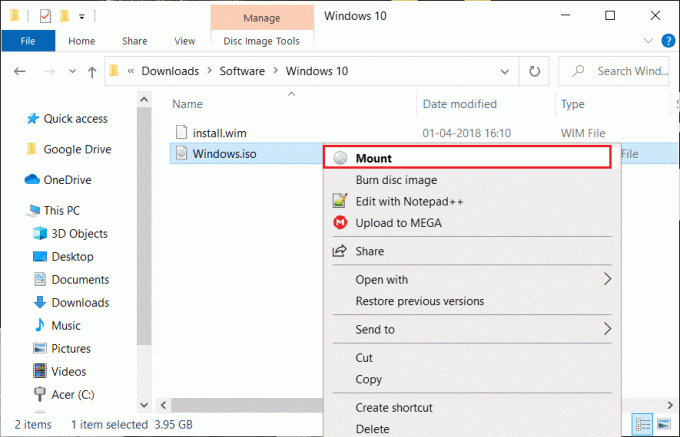
Შენიშვნა: გახსოვდეთ, რომ ISO გამოსახულების გამოყენება შესაძლებელია მხოლოდ მაშინ, როდესაც OS მუშაობს. ISO ფაილის ჩამოტვირთვა OS-ის გარეთ მიზნებისთვის არ იმუშავებს (როგორიცაა ფაილები მყარი დისკის ზოგიერთი დიაგნოსტიკური ხელსაწყოებისთვის, მეხსიერების ტესტირების პროგრამებისთვის და ა.შ.)
ასევე წაიკითხეთ:Windows 10-ზე ISO ფაილის დამაგრების ან გამორთვის 3 გზა
2. ISO გამოსახულების ჩაწერა დისკზე
ISO ფაილის დისკზე ჩაწერა მისი გამოყენების ერთ-ერთი ყველაზე გავრცელებული გზაა. ამის პროცესი არ ჰგავს ჩვეულებრივი ფაილის დისკზე ჩაწერას. გამოყენებული პროგრამული უზრუნველყოფა ჯერ უნდა ააწყოს პროგრამული უზრუნველყოფის სხვადასხვა ნაწილი ISO ფაილში და შემდეგ ჩაწეროს იგი დისკზე.
თანამედროვე ოპერაციულ სისტემებს, როგორიცაა Windows 7, Windows 8 და Windows 10, არ სჭირდება მესამე მხარის პროგრამული უზრუნველყოფა ISO ფაილების დისკზე დასაწერად. ორჯერ დააწკაპუნეთ ფაილზე და მიჰყევით შემდგომ ოსტატებს.
თქვენ ასევე შეგიძლიათ ჩაწეროთ ISO სურათი USB დისკზე. ეს არის ამ დღეებში სასურველი შენახვის მოწყობილობა. ზოგიერთი პროგრამისთვის, რომელიც მუშაობს ოპერაციული სისტემის გარეთ, ISO გამოსახულების ჩაწერა დისკზე ან სხვა მოსახსნელ მედიაში მისი გამოყენების ერთადერთი გზაა.
ISO ფორმატში განაწილებული გარკვეული პროგრამები (მაგალითად, Microsoft Office) არ შეიძლება ჩაიტვირთოს. ამ პროგრამებს, როგორც წესი, არ სჭირდებათ ოპერაციული სისტემის გარეთ გაშვება, ამიტომ მათი ჩატვირთვა ISO სურათიდან არ არის საჭირო.
რჩევა: თუ ორჯერ დაწკაპუნებით ISO ფაილი არ იხსნება, გადადით თვისებებზე და აირჩიეთ isoburn.exe, როგორც პროგრამა, რომელიც უნდა გახსნას ISO ფაილებს.
3. ISO ფაილის ამოღება
ექსტრაქცია სასურველია, როდესაც არ გსურთ ISO ფაილის ჩაწერა დისკზე ან მოსახსნელ მოწყობილობაზე. ISO ფაილის შიგთავსის ამოღება შესაძლებელია საქაღალდეში შეკუმშვის/დეკომპრესიის პროგრამის გამოყენებით. ზოგიერთი უფასო პროგრამული პროგრამა გამოიყენება ISO ფაილების ამოსაღებად 7-Zip და WinZip. პროცესი დააკოპირებს ISO ფაილის შიგთავსს თქვენი სისტემის საქაღალდეში. ეს საქაღალდე ისევეა, როგორც ნებისმიერი სხვა საქაღალდე თქვენს სისტემაში. თუმცა, საქაღალდის პირდაპირ დაწვა მოსახსნელ მოწყობილობაზე შეუძლებელია. 7-Zip-ის გამოყენებით ISO ფაილების სწრაფად ამოღება შესაძლებელია. დააწკაპუნეთ ფაილზე მაუსის მარჯვენა ღილაკით, დააწკაპუნეთ 7-Zip-ზე და შემდეგ დააჭირეთ Extract to ‘\’ ოფციას.
შეკუმშვის/დეკომპრესიის აპლიკაციის დაინსტალირების შემდეგ, აპლიკაცია ავტომატურად დაუკავშირდება ISO ფაილებს. ამიტომ, ამ ფაილებთან მუშაობისას File Explorer-ის ჩაშენებული ბრძანებები აღარ გამოჩნდება. თუმცა, რეკომენდებულია ნაგულისხმევი ვარიანტების ქონა. ასე რომ, თუ თქვენ დააინსტალირეთ შეკუმშვის აპლიკაცია, მიჰყევით ქვემოთ მოცემულ პროცედურას, რათა ხელახლა დააკავშიროთ ISO ფაილი File Explorer-თან.
- გადადით პარამეტრების აპებში ნაგულისხმევი აპები.
- გადადით ქვემოთ და მოძებნეთ ვარიანტი „აირჩიე ნაგულისხმევი აპები ფაილის ტიპის მიხედვით“. დააწკაპუნეთ ოფციაზე.
- ახლა ნახავთ გაფართოებების გრძელ ჩამონათვალს. მოძებნეთ .iso გაფართოება.
- დააწკაპუნეთ აპლიკაციაზე, რომელიც ამჟამად ასოცირდება .iso-სთან. ამომხტარი ფანჯრიდან აირჩიეთ Windows Explorer.
4. თქვენი ფაილის შექმნა ოპტიკური დისკიდან
თუ გსურთ თქვენი ოპტიკური დისკების შინაარსის ციფრული სარეზერვო ასლის შექმნა, უნდა იცოდეთ როგორ შექმნათ ISO ფაილი დისკიდან. ეს ISO ფაილები შეიძლება დამონტაჟდეს სისტემაზე ან ჩაიწეროს მოსახსნელ მოწყობილობაზე. თქვენ ასევე შეგიძლიათ გაავრცელოთ ISO ფაილი.
ზოგიერთ ოპერაციულ სისტემას (macOS და Linux) აქვს წინასწარ დაინსტალირებული პროგრამული უზრუნველყოფა, რომელიც ქმნის ISO ფაილს დისკიდან. თუმცა, Windows არ გვთავაზობს ამას. თუ Windows-ის მომხმარებელი ხართ, უნდა გამოიყენოთ მესამე მხარის აპლიკაცია ოპტიკური დისკიდან ISO გამოსახულების შესაქმნელად.
რეკომენდებულია:რა არის მყარი დისკი (HDD)?
Შემაჯამებელი
- ISO ფაილი ან სურათი შეიცავს ოპტიკური დისკის შინაარსის არაკომპრესირებულ ასლს.
- იგი ძირითადად გამოიყენება ოპტიკურ დისკზე შიგთავსის სარეზერვო ასლისთვის და ინტერნეტში მრავალი ფაილით დიდი პროგრამების გასავრცელებლად.
- ერთი ISO ფაილი შეიძლება შეიცავდეს ბევრ პროგრამულ ნაწილს ან თუნდაც მთელ OS-ს. ამრიგად, ეს აადვილებს ჩამოტვირთვას. Windows OS ასევე ხელმისაწვდომია ISO ფორმატში.
- ISO ფაილის გამოყენება შესაძლებელია მრავალი გზით - სისტემაზე დამონტაჟებული, ამოღებული ან დისკზე ჩაწერა. ISO გამოსახულების დამონტაჟებისას, თქვენ სისტემას ისე იქცევით, როგორც ნამდვილი დისკის ჩასმის შემთხვევაში. ამოღება გულისხმობს ISO ფაილის კოპირებას თქვენი სისტემის საქაღალდეში. ეს შეიძლება გაკეთდეს შეკუმშვის აპლიკაციით. გარკვეული აპლიკაციებისთვის, რომლებიც მუშაობენ OS-ის გარეთ, აუცილებელია ISO ფაილის ჩაწერა მოსახსნელ მოწყობილობაზე. მონტაჟი და დაწვა არ საჭიროებს მესამე მხარის აპლიკაციებს, ხოლო მოპოვება მოითხოვს ამას.
- თქვენ ასევე შეგიძლიათ გამოიყენოთ აპლიკაცია თქვენი ISO ფაილის შესაქმნელად ოპტიკური დისკიდან, რათა შეინახოთ სარეზერვო/შიგთავსის გავრცელება.



